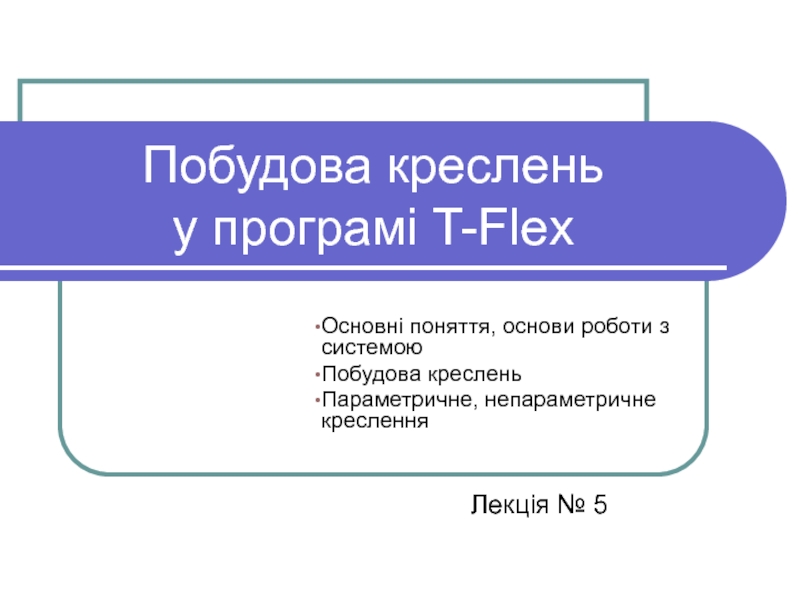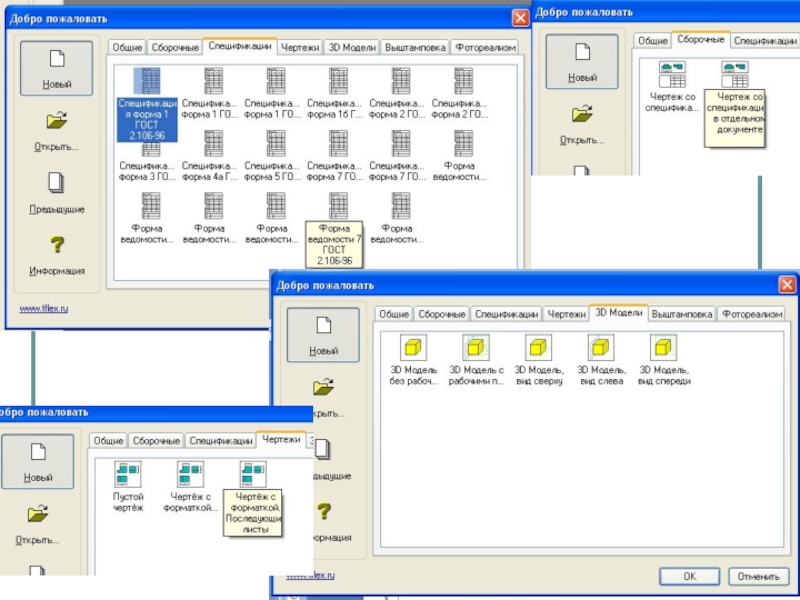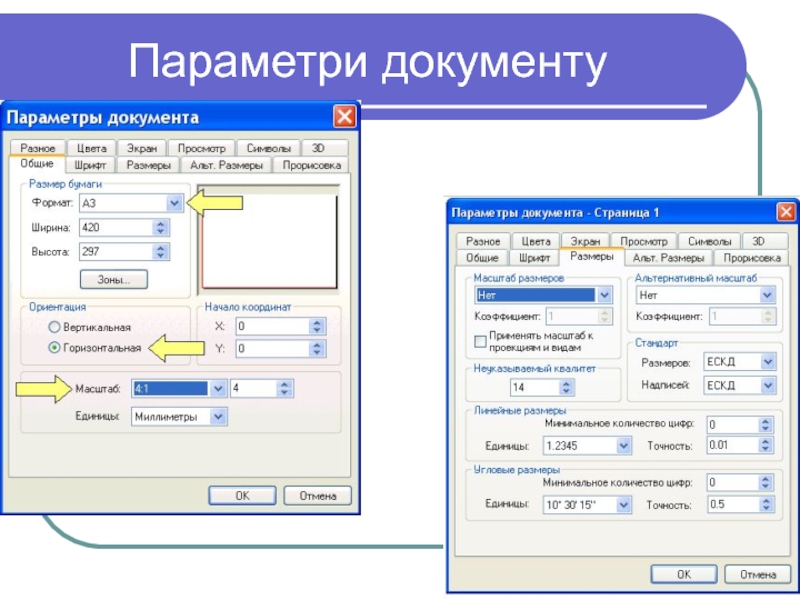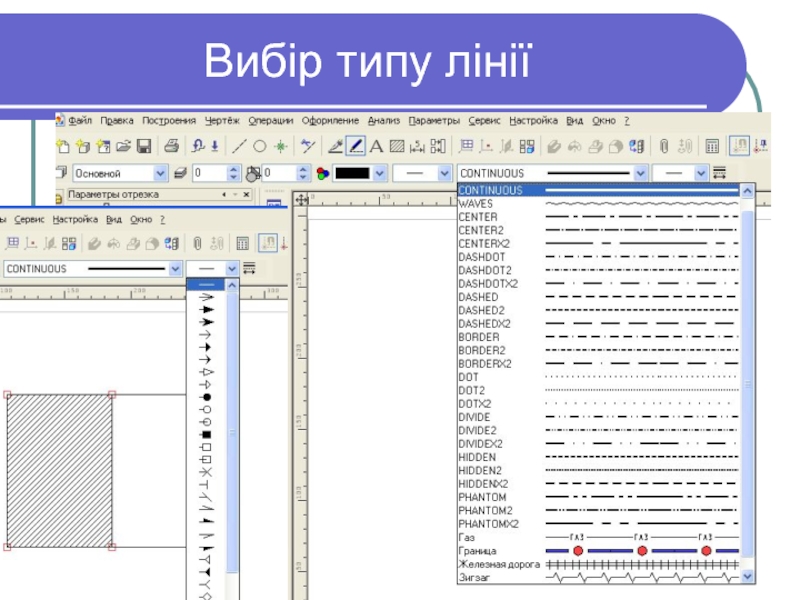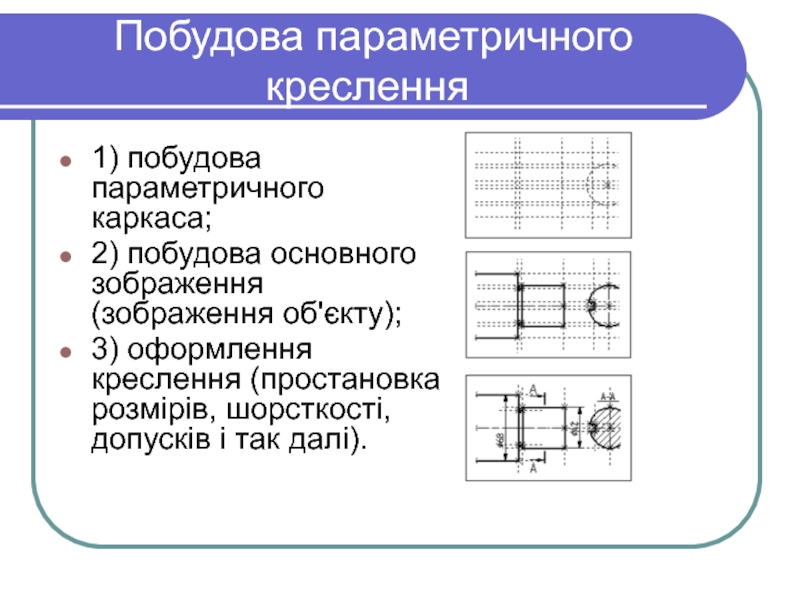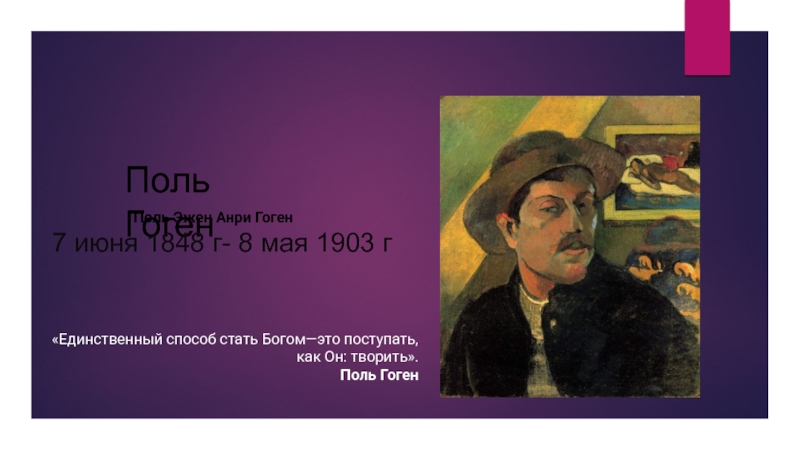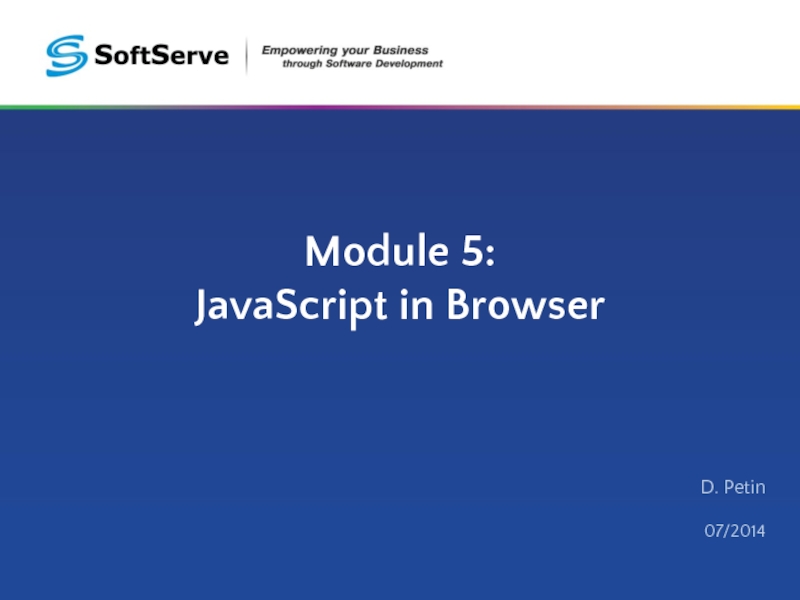Разделы презентаций
- Разное
- Английский язык
- Астрономия
- Алгебра
- Биология
- География
- Геометрия
- Детские презентации
- Информатика
- История
- Литература
- Математика
- Медицина
- Менеджмент
- Музыка
- МХК
- Немецкий язык
- ОБЖ
- Обществознание
- Окружающий мир
- Педагогика
- Русский язык
- Технология
- Физика
- Философия
- Химия
- Шаблоны, картинки для презентаций
- Экология
- Экономика
- Юриспруденция
Побудова креслень у програмі T-Flex
Содержание
- 1. Побудова креслень у програмі T-Flex
- 2. Відмінності T-FLEX від інших САПР: Система автоматизованого
- 3. Перша відмінність - розширення практичних можливостей вираження
- 4. Переваги параметричного креслення T – FLEX:1. При
- 5. Основні поняття і методи побудови кресленняСистема T-Flex
- 6. 1. Елементи побудови:Формують каркас креслення. З ними
- 7. Лінії побудови - це базові елементи параметричної
- 8. 2. Елементи зображенняФормують зображення креслення. До елементів
- 9. Лінія зображення - лінії, що формують основне
- 10. Штриховки і заливки – замкнуті одноконтурні або
- 11. Таблиця - елемент оформлення креслень. Складається з
- 12. Позначення допуску – стандартний елемент оформлення креслень.
- 13. Позначення виду - стандартний елемент оформлення креслення.
- 14. Фрагменти - креслення системи T-FLEX CAD, які
- 15. 3. Допоміжні елементиДо допоміжних елементів, використовуваних в
- 16. Основи роботи з системою Запуск системи
- 17. Слайд 17
- 18. Графічний користувацький інтерфейс програми
- 19. Слайд 19
- 20. Елементи керування
- 21. Налагодження параметрів системи:Доступ до налаштувань здійснюється через
- 22. Параметри документу
- 23. Настройка сіткиУ меню Настройка/Сетка можна встановити привязку
- 24. Створення основного надписуМеню: Оформление основная надпись
- 25. Слайд 25
- 26. Методи побудови креслення У системі T-FLEX
- 27. Виклик команди в T-FLEX CAD здійснюється трьома
- 28. Побудова непараметричного креслення (ескізу)Перехід в режим «ескіз»
- 29. Команда “Ескіз”може працювати в двох режимах: у
- 30. Налагодження режимуДля полегшення роботи в режимі ескізу
- 31. Режими прив'язок
- 32. Властивості об’єктів Панель Властивості (заголовок панелі відповідає
- 33. Вибір типу лінії
- 34. Створення штриховки
- 35. Параметри штриховки
- 36. Нанесення розмірів
- 37. Способи проставляння розмірних ліній:
- 38. Слайд 38
- 39. Управління зображеннямПанель «Вид» дозволяє виконати наступні дії
- 40. Побудова параметричного креслення1) побудова параметричного каркаса;
- 41. Результат побудови: Виходить параметричне креслення, яке можна
- 42. Шари, рівні, пріоритети, колірШар - параметр кожного
- 43. Для кожного шару можна задати наступні параметри:
- 44. Слайд 44
- 45. Скачать презентанцию
Слайды и текст этой презентации
Слайд 2Відмінності T-FLEX від інших САПР:
Система автоматизованого проектування (САПР) T-FLEX
CAD призначена для конструкторсько-технологічної підготовки виробництва виробів, а також вирішення
завдань художнього оздоблення і дизайну.Основною особливістю T-FLEX CAD в порівнянні з відомими системами є створення параметричних креслень.
Слайд 3Перша відмінність - розширення практичних можливостей вираження і визначення значень
параметрів креслення. Всі параметри креслення можуть бути виражені за допомогою
звичайних змінних, розраховані за допомогою формул або вибрані з баз даних.Друга відмінність полягає в способі побудови креслення. Спочатку тонкими штриховими лініями будується геометрична модель креслення. Потім в цій геометричній моделі наводиться суцільною товстою лінією (основною лінією) зображення виробу. Тонка штрихова лінія називається лінією побудови, а суцільна товста лінія - лінією зображення або основною лінією.
Слайд 4Переваги параметричного креслення T – FLEX:
1. При переміщенні ліній побудови
або зміні їх параметрів (відстаней, радіусів і так далі) лінії
зображення, розміри, штрихування і інші елементи слідують за допоміжними лініями геометричної моделі, повністю змінюючи подобу креслення. В такий спосіб можна отримати готові робочі креслення для різних типорозмірів виробу.2. Параметри будь-яких елементів креслення: товщина ліній зображення, величина стрілок розмірів, значення шорсткостей, вміст текстів та інші, також можуть бути задані за допомогою змінних, значення яких згодом можна змінювати. Це дозволяє створювати креслення із змінною кількістю елементів.
3. У параметричному кресленні з взаємозв'язаними видами зміна параметрів на одному вигляді призводить до відповідних змін на інших видах. Отже, виключаються помилки в проектуванні.
Слайд 5Основні поняття і методи побудови креслення
Система T-Flex CAD використовує при
створенні креслення декілька типів елементів:
Елементи побудови;
Елементи зображення;
- складні
елементи зображення;- допоміжні елементи.
Слайд 61. Елементи побудови:
Формують каркас креслення.
З ними пов'язані елементи зображення,
які і є реальним зображенням, яке потрібно в результаті отримати.
За допомогою задання різних типів ліній побудови і вузлів встановлюється взаємозв'язок елементів побудови і визначається порядок розрахунку їх положення при параметричній зміні креслення.
Вони присутні лише на екрані і не виводяться на принтер, а також не експортуються.
Слайд 7Лінії побудови - це базові елементи параметричної моделі в T-FLEX
CAD. Вони є тонкими конструкційними лініями, за допомогою яких створюється
параметричний каркас креслення.До ліній побудови відносяться незкінченні прямі, кола, еліпси, сплайни. На екрані лінії побудови відображаються у вигляді штрихових ліній.
Вузол - це крапка, положення якої залежить від способу його створення і взаємозв'язку з іншими елементами моделі. Вузли також є базовим елементом створення параметричної моделі в T-FLEX CAD. Найбільш поширеним типом вузла є вузол, побудований на перетинанні двох ліній побудови.
Слайд 82. Елементи зображення
Формують зображення креслення.
До елементів зображення відносяться лінії
зображення, розміри, тексти, штриховка, допуски.
Вони можуть «прив'язуватися» до елементів
побудови. В цьому випадку, при зміні положення ліній побудови і вузлів, елементи зображення змінюють своє положення, що і є основною ідеєю параметризації в T-FLEX CAD. Ці елементи складають зображення креслення при виводі на принтер і плоттер.
Слайд 9Лінія зображення - лінії, що формують основне зображення креслення. До
ліній зображення відносяться відрізки прямих ліній між двома вузлами, повні
лінії побудови (кола, еліпси, сплайни, криві). Лініями зображення також є ділянки ліній побудови, обмежені двома вузлами.Лінії зображення можуть бути різних типів (суцільні основні суцільні тонкі, штрихові, штрих пунктирні і так далі).
Слайд 10Штриховки і заливки – замкнуті одноконтурні або багатоконтурні області заповнені
різними способами. Контури штрихувань прив'язуються до вузлів і лініям побудови.
При зміні положення вузлів змінюються контури штрихувань.Текст - однорядкова і багаторядкова текстова інформація, що задається в текстовому редакторі і що відображається на екрані різними шрифтами або безпосередньо на полі креслення. Система T-FLEX CAD підтримує використання різних шрифтів, форматування абзаців. Положення текстів може бути задано в абсолютних координатах, тобто незалежно від елементів побудови. Також тексти можуть бути прив'язані до ліній побудови і вузлів.
Слайд 11Таблиця - елемент оформлення креслень. Складається з сукупності ліній і
текстової інформації. Створення таблиць здійснюється в команді створення текстів. Положення
таблиці може бути задане в абсолютних координатах, тобто незалежно від елементів побудови. Також таблиця може бути прив'язані до вузлів.Розмір - стандартний елемент оформлення креслень. Складається з сукупності ліній і текстовій інформації. Розмір створюється на основі ліній побудови і вузлів. Розміри автоматично змінюються при параметричній зміні креслення.
Позначення шорсткості – складається з сукупності ліній і текстової інформації. Шорсткість може бути прив'язана в абсолютних координатах, до вузла, до лінії побудови або зображення і до розміру.
Слайд 12Позначення допуску – стандартний елемент оформлення креслень. Складається з сукупності
ліній і текстової інформації. Прив'язується до вузла, до лінії побудови
або зображення, до розміру, а також в абсолютних координатах.Напис - стандартний елемент оформлення креслення. Складається з сукупності ліній і текстової інформації. Напис може бути прив'язана в абсолютних координатах, до вузлу, до лінії побудови або зображення.
Слайд 13Позначення виду - стандартний елемент оформлення креслення. Складається з сукупності
ліній і текстової інформації. Використовується для позначення всіляких видів, розрізів
і перетинів.У системі T-FLEX CAD позначення вигляду можуть прив'язуватися в абсолютних координатах до ліній побудови, до 2D вузлів, до ліній зображення.
Слайд 14Фрагменти - креслення системи T-FLEX CAD, які можуть використовуватися в
інших кресленнях. Фрагментом може бути будь-яке креслення системи.
Картинки - графічні
зображення креслень системи T-FLEX CAD і інших систем збережені в різних форматах. Картинки як і фрагменти, можна використовувати в інших кресленнях. Копії - елемент, що відображає копію вихідного зображення з різними параметрами перетворення.
2.1. Складні елементи зображення
Слайд 153. Допоміжні елементи
До допоміжних елементів, використовуваних в системі, відносяться змінні,
бази даних, звіти, а також деякі інші службові дані.
Змінна
- елемент системи, призначений для завдання негеометричних залежностей між значеннями різних параметрів. Основное призначення змінних - це використання їх значень в якості параметрів ліній побудови. База даних - таблиця, що містить інформацію у впорядкованому вигляді. Бази даних використовуються для збереження інформації, необхідної для креслення. У системі T-FLEX CAD немає необхідності створювати декілька окремих креслень для однотипних деталей з різними розмірами. Достатньо побудувати параметричну модель деталі і, задаючи як параметри елементів побудови відповідні значення з таблиці, отримати різні її модифікації.
Слайд 21Налагодження параметрів системи:
Доступ до налаштувань здійснюється через пункт меню Настройка.
Параметри, що встановлюються в підпункті Настройка/Статус, зберігаються в реєстрі Windows
і мають глобальний характер, тобто діятимуть на всі файли, що знов відкриваються.Слайд 23Настройка сітки
У меню Настройка/Сетка можна встановити привязку до сітки, зробити
її видимою і задати кроки по осям Х і Y.
Управляти
сіткою зручно з використаннямпанелі інструментів «Режими».
Слайд 26 Методи побудови креслення
У системі T-FLEX CAD креслення може
бути побудоване одним з наступних способів:
Параметричне креслення.
Це
основний режим роботи системи T-FLEX CAD. Використовуючи переваги параметричного проектування T-FLEX CAD, можна створити креслення, яке легко змінюватиметься по бажанню. Також можна використовувати це креслення як елемент параметричної бібліотеки для використання його в інших, складніших, кресленнях. При цьому ви можете задавати його положення і параметри для зміни зображення. Непараметричне креслення - ескіз. Креслення, створене аналогічно більшості відомих систем, тобто відразу наносяться лінії зображення. Завдання параметричних зв'язків неможливе.
Слайд 27Виклик команди в T-FLEX CAD здійснюється трьома різними способами:
За допомогою
клавіатури.
З піктографічного меню команд.
З текстового меню команд.
Слайд 28Побудова непараметричного креслення (ескізу)
Перехід в режим «ескіз» здійснюється по пункту
меню Креслення/Ескіз (або з панелі інструментів обрати відповідний інструмент). При
цьому в Автоменю з'являються кнопки для вибору елементів, що наносяться.Слайд 29Команда “Ескіз”може працювати в двох режимах:
у режимі побудови ескіза,
В
режимі автоматичної параметризації.
Переключение режимів здійснюється піктограмою на системній панелі. Коли
піктограма відключена, створюється ескіз. При включеній піктограмі працює режим автоматичної параметризації.Слайд 30Налагодження режиму
Для полегшення роботи в режимі ескізу передбачені об'єктні прівязки,
що дозволяють погоджувати положення елементів, що вводяться, з тими, що
вже існують, і панель властивостей.На екрані прив'язки відображаються пунктирною лінією, а поруч з покажчиком миші з'являється значок-підказка, що відповідає виду прив'язки. Виділяються і елементи зображення
щодо яких виконується дана прив'язка.
Слайд 32Властивості об’єктів
Панель Властивості (заголовок панелі відповідає типу елементу, що
задається) призначена для чисельного введення розмірів і кутів при створенні
ескіза.Значення введеного параметра фіксується (з'являється позначка)
і при візуальному введенні змінити його вже не можна.
Слайд 39Управління зображенням
Панель «Вид» дозволяє виконати наступні дії з управління зображенням:
Визначити
розмір зображення рамкою
Збільшити зображення
Зменшити зображення
Вписати в робоче вікно аркуш креслення
Вписати
в робоче вікно всі елементи зображення Відображувати у натуральну величинуПовернутися до попередніх кордонів екрану (до 10 кроків)
Відновити зображення
Приховати / показати елементи побудови
Заховати / показати елементи, що задаються користувачем
Відкрити креслярський вигляд
Робота з листами документа
Слайд 40 Побудова параметричного креслення
1) побудова параметричного каркаса;
2) побудова основного
зображення (зображення об'єкту);
3) оформлення креслення (простановка розмірів, шорсткості, допусків
і так далі). Слайд 41Результат побудови:
Виходить параметричне креслення, яке можна модифікувати. При цьому
можлива зміна параметрів елементів побудови і, відповідно, пов'язаних з ними
елементів зображення. Наприклад, відстань між паралельної лінії і базовою лінією, кут нахилу прямої відносно іншої лінії, радіуси кіл.Всі елементи зображення змінюватимуть своє положення услід за зміною положення елементів побудови, з якими вони пов'язані. Таким чином, виходитимуть різні варіанти одного і того ж креслення. При цьому все оформлення креслення відповідно змінюватиметься.
Слайд 42Шари, рівні, пріоритети, колір
Шар - параметр кожного елементу креслення, що
визначає його принадлежность якій-небудь групі елементів креслення. Для кожного елементу
системи можна задати ім'я шару, якому належатиме елемент.Шар елементу можна задати за допомогою системної панелі або натисненням клавіш
. На екрані з'явиться список шарів для вибору. Завдання імені шару за допомогою системної панелі доступно в командах створення і при вибраних елементах в командах редагування.
Якщо параметр шар не заданий, тобто не задано ім'я шару, то елемент буде належати системному шару. Всі елементи за умовчанням створюються на системному шарі.
Нові шари можуть створюватися в команді «Настройка|Слои» з допомогою опції <Новий>. При цьому на екрані з'являється меню для завдання імені нового шару. Кожен шар має свої параметри, які задаються в команді «Настройка|Слои».
Слайд 43Для кожного шару можна задати наступні параметри:
1. Невидимий.
Параметр
задається за допомогою вибору однойменного параметра «Невидимий» в меню команди
«Настройка|Слои» для відповідного імені шару. При завданні цього параметра всі елементи, що знаходяться на даному шарі, не будуть відображатися при перемальовуванні креслення.2. Екранний.
Параметр задається за допомогою вибору однойменного параметра «Екранний» в меню команди «Настройка|Слои» для відповідного імені шару. При установці цього параметра всі елементи, що знаходяться на даному шарі, будуть відображатися при перемальовуванні креслення, але не виводитимуться на принтер.
3. Заморожений.
Це здійснюється за допомогою вибору однойменного параметра «Заморожений» в меню команди «Настройка|Слої» для відповідного імені шару. При завданні цього параметра всі елементи, що знаходяться на даному шарі, будуть відображуватися при перемальовуванні креслення, але не будуть доступні для вибору при створенні і редагуванні елементів.
4. Колір. Це здійснюється за допомогою вибору однойменного параметра «Колір» в меню команди «Настройка|Слои» для відповідного імені шару.